Wie kann man etwas in Excel rückgängig machen?
Suchen Sie eine einfache Möglichkeit, eine Aktion in Microsoft Excel rückgängig zu machen? Wenn die Antwort ja lautet, sind Sie am richtigen Ort gekommen! In diesem Artikel werden wir die verschiedenen Möglichkeiten diskutieren, etwas in Excel rückgängig zu machen und Ihnen detaillierte Anweisungen zu geben, wie dies zu tun ist. Mit Hilfe dieses Leitfadens können Sie jede Aktion in Excel einfach und schnell rückgängig machen, unabhängig davon, wie komplex oder einfach es ist. Also, worauf warten Sie noch? Fangen wir an!
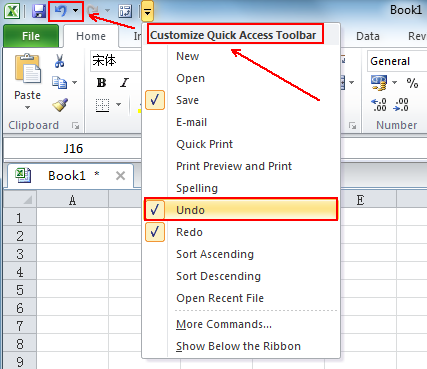
So verwenden Sie die Funktion "Rückgängig" in Excel
Excel ist ein leistungsstarkes Tabellenkalkulationsprogramm, mit dem Benutzer Daten speichern, organisieren und analysieren können. Eine der nützlichsten Funktionen in Excel ist die „Rückgängig“ -Funktion, mit der Sie alle Fehler, die Sie während der Bearbeitung Ihrer Tabelle machen, leicht umkehren können. In diesem Artikel werden wir erklären, wie die Funktion „Rückgängig“ in Excel verwendet werden und einige Tipps zur Vermeidung von Fehlern in erster Linie geben.
Der erste Schritt bei der Verwendung der Funktion "rückgängig" in Excel besteht darin, die Schaltfläche "Rückgängig" zu finden. Diese Schaltfläche befindet sich auf der Registerkarte "Heim" des Bandes und sieht aus wie ein Pfeil, der nach links zeigt. Wenn Sie auf diese Schaltfläche klicken, wird Excel die letzte Aktion, die Sie ausgeführt haben, rückgängig machen. Dies bedeutet, dass Sie, wenn Sie versehentlich eine Zelle löschen, die Schaltfläche "Rückgängig" verwenden können, um sie zurückzubringen.
Mit der Schaltfläche "rückgängig" mehrmals verwenden
Wenn Sie mehrere Aktionen rückgängig machen müssen, können Sie mehrmals auf die Schaltfläche "Rückgängig" klicken. Jedes Mal, wenn Sie auf die Schaltfläche klicken, wird Excel die letzte Aktion, die Sie ausgeführt haben, rückgängig machen. Sie können auch das Dropdown-Menü neben der Schaltfläche "Rückgängig" verwenden, um eine Liste der letzten Aktionen anzuzeigen, die Sie durchgeführt haben. Dies kann hilfreich sein, wenn Sie mehrere Aktionen hintereinander rückgängig machen müssen.
Einschränkungen der Schaltfläche "Rückgängig"
Es ist wichtig zu beachten, dass die Schaltfläche "Rückgängig" einige Einschränkungen hat. Wenn Sie beispielsweise Ihre Tabelle speichern, können Sie keine Änderungen, die Sie seitdem vorgenommen haben, rückgängig machen. Zusätzlich funktioniert die Schaltfläche "Rückgängig" nicht, wenn Sie die Tabelle bereits geschlossen haben. Dies bedeutet, dass Sie, wenn Sie einen Fehler machen und dann die Tabelle schließen, die Schaltfläche "rückgängig" nicht verwenden können, um sie zu beheben.
Tipps zum Vermeiden von Fehlern in Excel
Fehler in Excel kann zeitaufwändig und frustrierend sein. Es ist also am besten, sie überhaupt zu vermeiden. Hier sind einige Tipps, um Fehler bei der Arbeit mit Excel zu vermeiden:
Erstellen Sie eine Sicherungskopie
Es ist immer eine gute Idee, eine Sicherungskopie Ihrer Tabelle zu erstellen, bevor Sie Änderungen vornehmen. Wenn Sie einen Fehler machen, können Sie immer wieder zur Originalversion zurückkehren. Sie können auch den Befehl "speichern als" verwenden, um mehrere Versionen derselben Tabelle zu speichern.
Überprüfen Sie Ihre Berechnungen
Wenn Sie Formeln und Berechnungen in Ihrer Tabelle verwenden, ist es wichtig, Ihre Arbeit zu überprüfen. Dies kann Ihnen helfen, Fehler zu machen und potenzielle Probleme mit Ihren Formeln zu ermitteln.
Abschluss
Die Schaltfläche "Rückgängig" in Excel ist ein leistungsstarkes Werkzeug, mit dem Sie alle Fehler, die Sie machen, schnell umkehren können. Es ist jedoch immer am besten, Fehler zu vermeiden. Wenn Sie eine Sicherungskopie Ihrer Tabelle erstellen und Ihre Berechnungen doppelt überprüfen, können Sie die Wahrscheinlichkeit minimieren, Fehler in Excel zu machen.
Nur wenige häufig gestellte Fragen
Was ist die Abkürzung, um in Excel rückgängig zu machen?
Die Verknüpfung, die in Excel rückgängig ist, ist Strg + Z. Mit dieser Abkürzung kann die letzte in Excel ergriffene Aktion, z. B. eine Zeile, das Hinzufügen einer Spalte oder das Formatieren einer Zelle rückgängig gemacht werden. Es ist wichtig zu beachten, dass diese Verknüpfung möglicherweise nicht in der Lage ist, komplexe Aktionen, die mehrere Zellen oder Schritte beinhalten, rückgängig zu machen.
Wie kann ich mehrere Aktionen in Excel rückten?
Wenn Sie mehrere Aktionen in Excel rückgängig machen müssen, können Sie die Schaltfläche Rückgänger in der Schnellzugriffs -Symbolleiste verwenden. Diese Taste befindet sich in der oberen linken Ecke des Excel-Fensters und kann verwendet werden, um mehrere Schritte rückgängig zu machen. Sie können auch den Dropdown-Pfeil neben der Schaltfläche Rückgänger verwenden, um eine Liste der letzten wenigen Schritte anzuzeigen und die auszuwählen, die Sie rückgängig machen möchten.
Wie kann ich etwas in Excel wiederholen?
Wenn Sie etwas in Excel wiederholen müssen, können Sie die Redo -Schaltfläche in der Schnellzugriffs -Symbolleiste verwenden. Diese Taste befindet sich in der oberen linken Ecke des Excel-Fensters und kann verwendet werden, um die letzte rückgängige Aktion zu wiederholen. Sie können auch den Dropdown-Pfeil neben der Schaltfläche Redo verwenden, um eine Liste der letzten wenigen Schritte anzuzeigen und die auszuwählen, die Sie wiederholen möchten.
Wie kann ich ein ganzes Arbeitsblatt in Excel rückgängig machen?
Wenn Sie ein ganzes Arbeitsblatt in Excel rückgängig machen müssen, können Sie die Option Rückkehr verwenden. Um auf diese Option zuzugreifen, wählen Sie in der Menüleiste die Datei> zurück. Dies wird alle Änderungen am Arbeitsblatt rückgängig machen, da es zuletzt gespeichert wurde.
Was ist der Unterschied zwischen Rückgängigkeit und Wiederholung in Excel?
Der Hauptunterschied zwischen Rückgängig und Redo in Excel besteht darin, dass die letzte Maßnahme, die die Last -Last -Aktion ausführt, die letzte Aktion beeinträchtigt, die aufgegriffen wurde. Mit dem Rückgängigungs -Taste wird die letzte Aktion rückgängig gemacht, während die Redo -Taste verwendet wird, um die letzte rückgängige Aktion zu wiederholen.
Was ist die Tastaturverknüpfung für Redo in Excel?
Die Tastaturverknüpfung für Redo in Excel ist Strg + Y. Mit dieser Verknüpfung kann diese Verknüpfung verwendet werden, um die letzte rückgängige Aktion zu wiederholen, z. B. das Löschen einer Zeile, das Hinzufügen einer Spalte oder das Formatieren einer Zelle. Es ist wichtig zu beachten, dass diese Verknüpfung möglicherweise nicht in der Lage ist, komplexe Aktionen zu wiederholen, die mehrere Zellen oder Schritte beinhalten.
Zusammenfassend ist es ein unkomplizierter Prozess, etwas in Excel rückgängig zu machen. Verwenden Sie entweder die Taste für die Rückgänger oder die Strg + Z -Verknüpfung, Sie können alle Fehler, die Sie möglicherweise in Ihrer Tabelle gemacht haben, schnell und einfach rückgängig machen. Mit ein paar einfachen Schritten können Sie alle Änderungen in Excel schnell und einfach rückgängig machen und wieder arbeiten.




















